En sevdiğim oyun olan Geometry Dash’i iPhone’umda oynayacağım için heyecanlıydım. Aylardır oynuyordum ve günlük işe gidip gelirken zaman öldürmek için kullandığım bir oyun haline gelmişti. Ancak oyunu açmaya çalıştığımda oyun açılmadı.
Uygulama simgesine birçok kez dokunmayı denedim ama oyun açılmadı. Hayal kırıklığına uğrayarak sorunun olası çözümlerini aramaya başladım. Biraz araştırma yaptıktan sonra Geometry Dash’in iPhone’umda açılmamasının birkaç nedeni olabileceğini öğrendim.
Umudumu kaybetmeye başlamıştım ki diğer oyunculardan gelen bazı faydalı ipuçlarına rastladım. Bu ipuçlarının hepsini denedim ve sonunda Geometry Dash iPhone’umda başarıyla açıldı.
Eğer siz de Geometry Dash’in iPhone’unuzda açılmamasıyla ilgili benzer sorunlar yaşıyorsanız umudunuzu kaybetmeyin. Çünkü sorunu çözmeme yardımcı olan şeyi paylaşmak için buradayım!
| Olası Sorun Çözümü | |
|---|---|
| Eski uygulama sürümü | Güncellemeler için App Store’u kontrol edin ve en son sürümü yükleyin |
| Eski iOS yazılımı | En son iOS güncellemesini kontrol etmek ve indirmek için Ayarlar > Genel > Yazılım Güncelleme bölümüne gidin |
| Ana Ekran düğmeli iPhone | Geometry Dash Ana Ekran düğmesi olan iPhone modellerinde çalışmayabilir |
| Uygulama uyumluluk sorunları | Uygulamayı silip yeniden yüklemeyi deneyin veya geliştiriciden bir güncelleme bekleyin |
| Cihaz depolama sorunları | iPhone’un saklama alanı ayarlarını kontrol edin ve yer açmak için gereksiz dosyaları silin |
Sorunun Olası Nedenleri


Geometry Dash iPhone’da açılmayabilir
Geometry Dash’in iPhone’da açılmamasının olası nedenleri şunlardır:
Güncel olmayan uygulama sürümü:
Uygulama güncel değilse Geometry Dash iPhone’da açılmayabilir. Düzgün çalıştığından emin olmak için uygulamayı mevcut en son sürümle güncel tutmak önemlidir. Geometry Dash için yeni bir güncelleme olup olmadığını görmek için App Store’u kontrol edin ve varsa yükleyin.
iOS yazılım güncellemesi gerekli:
Geometry Dash, iOS yazılımı güncel değilse bir iPhone’da da açılmayabilir. Uygulamanın düzgün çalışması için iOS’un daha yeni bir sürümü gerekebilir. iOS yazılımını güncellemek için Ayarlar’a ve ardından Genel’e gidin.
Ardından Yazılım Güncelleme’ye tıklayın ve mevcut bir güncelleme olup olmadığını kontrol edin. Varsa, indirin ve yükleyin.
Ana Ekran düğmeli iPhone’lar:
Geometry Dash, uyumluluk sorunları nedeniyle Ana Ekran düğmesi olan eski iPhone’larda açılmayabilir. Bunun nedeni, uygulamanın tam ekrana sahip olan ve Ana Ekran düğmesi bulunmayan yeni iPhone’larla çalışmak üzere tasarlanmış olmasıdır. Daha eski bir iPhone modeliniz varsa Geometry Dash’i çalıştıramayabilirsiniz.


Geometry Dash ana ekran düğmesi olan hiçbir iPhone modelinde çalışmayacağı için ana ekran düğmesi olan iPhone’lar sorun yaratabilir
Uygulama uyumluluk sorunları:
iPhone’unuzun iOS yazılımını yakın zamanda güncellediyseniz, uygulama ile yeni yazılım arasında uyumluluk sorunları olabilir. Bu durumda, sorunun çözülüp çözülmediğini görmek için uygulamayı silip yeniden yüklemeyi deneyebilirsiniz. Çözülmezse, uyumluluk sorunlarını gidermek için uygulama geliştiricisinden bir güncelleme beklemeniz gerekebilir.
Cihaz depolama sorunları:
Geometry Dash, aygıtta yeterli depolama alanı yoksa iPhone’da açılmayabilir. Yeterli boş alanınız olup olmadığını görmek için iPhone’unuzun saklama alanı ayarlarını kontrol edin. Eğer yoksa, yer açmak için bazı uygulamaları, fotoğrafları veya videoları silmeyi deneyebilirsiniz.
Sorunu Çözmek için Çözümler
Geometry Dash iPhone’unuzda açılmıyorsa düzeltmek için bazı çözümler aşağıda verilmiştir:
Güncellemeleri Kontrol Edin:
Geometry Dash uygulamasını ve iOS yazılımını güncel tutmak, en iyi performansı sağlamak için çok önemlidir. Bazen uygulamanın eski sürümlerinde hatalar veya iOS’un yeni sürümleriyle uyumsuzluk sorunları olabilir. Güncellemeleri kontrol etmek için App Store’a gidin ve “Güncellemeler” sekmesine dokunun.
Geometry Dash için bir güncelleme mevcutsa, uygulama adının yanındaki “Güncelle “ye dokunun. Benzer şekilde, iOS yazılımını güncellemek için aşağıdaki adımları izleyin:
- “Ayarlar “a girin.
- “Genel” üzerine tıklayın.
- “Yazılım Güncelleme” üzerine dokunun ve daha yeni bir sürümün mevcut olup olmadığını kontrol edin.
- Varsa, en son güncellemeyi indirin ve yükleyin.

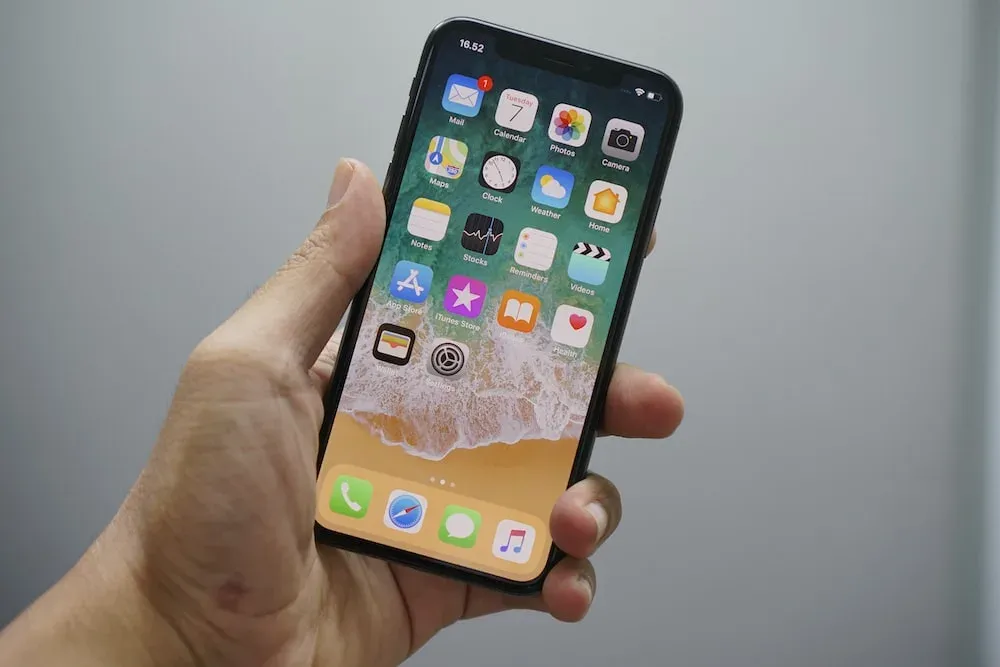
Herhangi bir iPhone güncellemesi olup olmadığını kontrol edin
Uyumluluğu Kontrol Edin:
Geometry Dash uygulamasının iPhone modeliniz ve iOS sürümünüzle uyumlu olup olmadığını kontrol etmeniz önemlidir. Bunu yapmak için App Store’a gidin ve uygulamanın uyumluluk gereksinimlerini kontrol edin. Uygulama iPhone modeliniz veya iOS sürümünüzle uyumlu değilse, cihazınızda çalışabilecek alternatif oyunlar aramanız gerekebilir.
Depolama Alanını Temizleyin:
Yetersiz depolama alanı Geometry Dash uygulamasının arızalanmasına veya hiç açılmamasına neden olabilir. Cihazınızda ne kadar depolama alanı olduğunu kontrol etmek için aşağıdaki adımları izleyin:
- Ayarlar’ı arayın.
- Genel’e tıklayın.
- iPhone Depolama Alanı’na bakın.
Burada, ne kadar alanın kullanıldığını ve ne kadarının boş olduğunu görebilirsiniz. Depolama alanını boşaltmanız gerekiyorsa kullanılmayan uygulamaları, dosyaları veya fotoğrafları silebilirsiniz. Bir süredir kullanmadığınız ama hala kayıtlı verisi olan uygulamaları otomatik olarak silmek için “Kullanılmayan Uygulamaları Yükle” özelliğini de kullanabilirsiniz.
Uygulamayı Yeniden Yükleyin:
Yukarıdaki çözümleri denedikten sonra Geometry Dash hala açılmıyorsa, uygulamayı silip yeniden yüklemeyi deneyebilirsiniz. Bu, uygulamanın açılmamasına neden olabilecek bozuk dosyaları veya ayarları düzeltmeye yardımcı olabilir. Bunu yapmak için, uygulama simgesini sallanana kadar basılı tutun ve ardından silmek için “X” düğmesine dokunun.
App Store’a gidin, uygulamayı yeniden yükleyin ve ardından tekrar açmayı deneyin. Ancak, silme işleminden sonra tüm oyun verilerinin kaybolacağını unutmayın, bu nedenle uygulamayı silmeden önce verileri yedeklediğinizden emin olun.
Destek ile iletişime geçin:
Yukarıdaki çözümlerden hiçbiri işe yaramazsa, daha fazla yardım için uygulama geliştiricisi veya Apple Destek ekibiyle iletişime geçebilirsiniz. App Store’a gidip uygulama adının altındaki “Destek” bağlantısına dokunarak uygulama geliştiricisiyle iletişime geçebilirsiniz.
Apple Destek ile iletişime geçmek için Ayarlar’a gidin. Ardından Genel’e tıklayın ve Hakkında’ya ve AppleCare+’a dokunun. Burada Apple Destek ile telefon, sohbet veya e-posta yoluyla iletişime geçmeyi seçebilirsiniz. Daha spesifik çözümler sunabilir veya sorunu daha fazla giderebilirler.
Ayrıca, sorunlarınızı çözmek için aşağıdaki videoyu izleyebilirsiniz:
SSS
Geometry Dash iPhone’da çalışıyor mu?
Geometry Dash uygulamanız iPhone’unuzda açılmıyorsa, sorunu çözmek için birkaç şey deneyebilirsiniz. Öncelikle uygulamanın güncel olduğundan ve iPhone’unuzun en son yazılım güncellemelerine sahip olduğundan emin olun.
Uyumluluk sorunlarını kontrol edin, depolama alanını temizleyin ve uygulamayı yeniden yüklemeyi düşünün. Bu çözümlerden hiçbiri işe yaramazsa daha fazla yardım için uygulama geliştiricisiyle veya Apple Destek ile iletişime geçin.
Geometry Dash için hangi iOS’a ihtiyacınız var?
Geometry Dash, iPhone’larda oynanabilen popüler bir ritim tabanlı oyundur. Ancak, oyunun sorunsuz çalıştığından emin olmak için iPhone modelinizin ve iOS sürümünüzün uygulama ile uyumlu olup olmadığını kontrol etmeniz önemlidir. Ayrıca, uygulamayı indirmek ve çalıştırmak için cihazınızda yeterli depolama alanı olduğundan emin olun.
Geometry Dash’im açılmazsa ne yapmalıyım?
Geometry Dash için gereken iOS sürümü, uygulama sürümüne ve kullandığınız iPhone modeline bağlı olarak değişir. Genel olarak, uygulama iOS 8.0 veya üstü ile uyumludur. Ancak, uygulamanın bazı yeni sürümleri daha yeni bir iOS sürümü gerektirebilir. Uygulamayı indirmeden veya güncellemeden önce App Store’da uygulamanın uyumluluk gereksinimlerini kontrol etmek önemlidir.
Sonuç
- Güncel olmayan bir uygulama sürümü Geometry Dash’in iPhone’da açılmamasına neden olabilir. Uygulamayı App Store’da bulunan en son sürüme güncellemek bu sorunu çözebilir.
- Eski iOS yazılımına sahip iPhone’lar da Geometry Dash’i çalıştırmakta zorlanabilir. iOS yazılımını iPhone için mevcut olan en son sürüme güncellemek bu sorunu çözebilir.
- Uygulama uyumluluğu sorunları Geometry Dash’in bazı iPhone modellerinde veya eski iOS sürümlerinde açılmasını engelleyebilir. Uygulamayı indirmeden veya güncellemeden önce App Store’da uygulamanın uyumluluk gereksinimlerini kontrol etmek bu sorunu önlemeye yardımcı olabilir.
- Yetersiz depolama alanına sahip aygıtlarda Geometry Dash’i çalıştırmak için yeterli alan olmayabilir. Yer açmak için kullanılmayan uygulamaları, dosyaları veya fotoğrafları silmek bu sorunu çözmeye yardımcı olabilir.
- Bozuk uygulama dosyaları veya ayarları Geometry Dash’in iPhone’da açılmasını engelleyebilir. Uygulamayı yeniden yüklemek bu sorunu çözmeye yardımcı olabilir.
- Bu çözümlerden hiçbiri işe yaramazsa, sorunu çözmek için uygulama geliştiricisi veya Apple Destek ekibiyle iletişime geçerek daha fazla yardım almak gerekebilir.
Diğer Makaleler
- Nest Cam IQ Outdoor’a Ne Oldu? (Cevaplar Ortaya Çıktı!)
- Google Home’a Akıllı Ampul Nasıl Eklenir?
- Tasker Görevlerini Google Asistan’dan Çalıştırabilir misiniz?
